5. Ascoltare e mettere pausa
Se hai già il riproduttore audio VLC installato, questo può essere un buon metodo per sbobinare in modo relativamente veloce e senza scaricare alcun programma. Ideale per sbobinature veloci, magari per entrare anche in confidenza con la sbobinatura, per fare delle prove con la velocità di riproduzione e di scrittura.
Se non hai VLC né nessun altro riproduttore che ti permetta di controllare la velocità, ti conviene usare uno degli altri metodi spiegati qui sopra.
Ascoltare e mettere pausa richiede molto tempo, ma con dei piccoli accorgimenti possiamo trasformarlo in un ottimo metodo. Anche in questo caso bisogna avere molta confidenza con la tastiera ed essere abili con le dita.
Normalmente si ascolta l’audio che viene riprodotto da un file e si scrive nel programma di video scrittura che occupa tutto il desktop del computer. Per mettere pausa bisognerebbe quindi staccare le mani dalla tastiera, cliccare il file audio, cliccare pausa per poi cliccare il programma di scrittura e trascrivere e poi ripetere da capo. Senza contare il tempo che ci metterai nel rimettere l’audio esattamente nel punto in cui avevi smesso di scrivere. Ci vorrebbe una vita. Come fare più in fretta?
► 1. Apri il file audio con il programma VLC.
► 2. Apri il programma Word.
► 3. Chiudi tutti gli altri programmi, navigatori, skype, etc. Tutto.
► 4. Imposta la velocità di riproduzione su VLC andando sul menù in basso. Nell’immagine qui sotto ho evidenziato la parte del menù in cui si vede la velocità.

► 5. Cliccando sul riquadro, apparirà il controllo della velocità. Scegli quella più comoda per te. Non esiste una velocità ottimale, dipende sia da quanto velocemente digiti, sia da quanto veloce parla la persona nell’audio. In linea di massima, io mi trovo bene intorno al 50%.

E se devo mettere pausa, come faccio?
Con questo metodo non c’è né la pausa programmabile, né i comandi da tastiera che troviamo invece negli altri programmi. Però possiamo comunque usare la tastiera per cambiare da Word a VLC, mettere pausa e tornare di nuovo a Word.
Ricordo che questo è un metodo per iniziare, per fare pratica con la tastiera e i comandi, non è l’ideale per un lavoro, soprattutto se lungo.
► 1. Cliccando prima “alt” e poi “tab”, sul tuo PC appare una finestra che ti mostra tutti i programmi che stai usando. Nell’esempio qui sotto vedi la finestra di Word, VLC e il desktop.
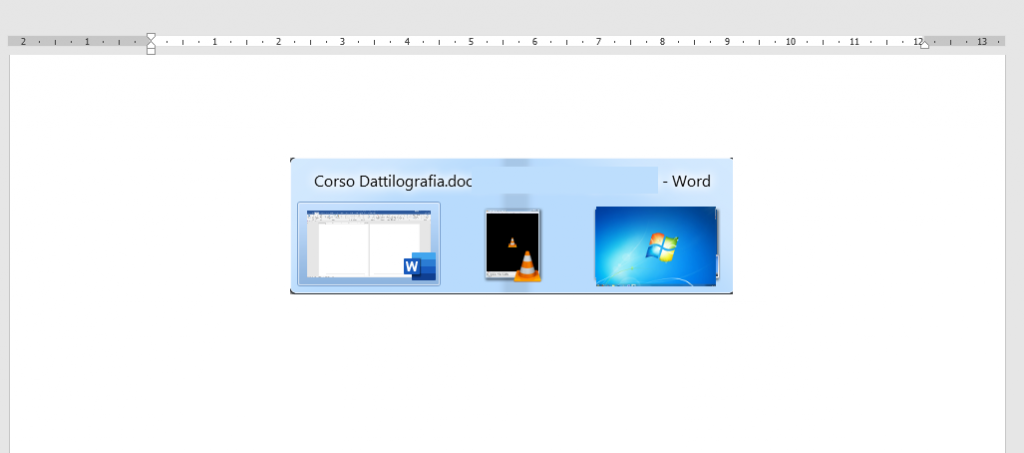
► 2. Ogni volta che premi “tab”, selezioni a turno ogni programma o finestra che hai aperto, desktop incluso. Nell’esempio, premendo “tab” una volta si passa da Word a VLC.
► 3. Ora che hai in primo piano la finestra di VLC, premi la barra spaziatrice per mettere pausa. Poi premi di nuovo “ctrl” e “tab” finché torni alla finestra di Word.
► 4. Finisci di scrivere o sistemare il testo, poi premi di nuovo “ctrl” e “tab” per tornare su VLC. Premi la barra spaziatrice e l’audio tornerà in play, poi torna di nuovo a Word.
Sono quelle cose che ci si mette di più a spiegarle che a farle. Una mano allenata può fare questa operazione in un paio di secondi.
Non mi stancherò mai di ripetere che si tratta di un metodo molto “casalingo”, giusto per provare a sbobinare se non si vuole scaricare niente, un buon modo per fare pratica.
PRO: Non c’è bisogno di installare programmi specifici; alla portata di tutti.
CONTRO: All’inizio può risultare difficile muoversi fra le due finestre.